Im Beitrag zu WISO Steuer und WISO EÜR berichtete ich, dass und warum ich auf der Suche nach einer Lösung bin um meine Steuererklärung in Zukunft wieder selbst in die Hand zu nehmen. In Kürze:
- Ich bin angestellt und selbstständig
- Ich benötige eine EÜR (Einnahmenüberschussrechnung) und ich habe Anlagen die über Jahre abgeschrieben werden
- Ich weise Umsatzsteuer aus und muss diese per Voranmeldung ans Finanzamt schicken
- Meine Frau ist ebenfalls angestellt und selbstständig, arbeitet als Kleingewerbe ohne Umsatzsteuer und benötigt bisher keine aufwendige EÜR sondern nur eine einfache Liste der Einnahmen und Ausgaben.
Meine Steuerberatung, die im Grunde auch nichts anderes tut als meine Belege zu sichten, zu verbuchen und mit einer Software die Formulare auszufüllen, lag zuletzt bei über 800 € für einen Jahresabschluss. Mir ist klar, dass da viel Know How steckt und wer mal versucht hat das alles selbst zu tun, weiß warum man das abgeben möchte. In meinem Fall ist es so, dass ich Grundlagen des Rechnungswesens gelernt habe, Buchungen, T-Konten, Soll/Haben sind für mich keine Fremdwörter.
Mein Gewerbe ist seit COVID-Zeiten ziemlich zurück gefahren. Da ich alle Belege ohnehin digital archiviere und für mich selbst seit Jahren schon jeweils Jahres-Tabellen mit Einnahmen und Ausgaben erfasse, könnte ich das auch gleich in Buchungssätze packen und hätte meine EÜR am Jahresende einfach fertig.
Die WISO-Programme hatte ich mir bereits angesehen und jetzt war eine Online-Lösung an der Reihe
Es sei noch einmal deutlich erwähnt: Ich bin kein Steuerberater. Ich gebe hier keine Empfehlungen oder Erklärungen wie Ihr buchen könnt. Ich schildere ggf. Beispiele und mein Verständnis aber bitte klärt das mit Eurer eigenen Steuerberatung oder direkt mit dem Finanzamt wenn Ihr Fragen habt.
LexOffice
LexOffice ist eine reine Online-Lösung die im Web-Browser läuft. Es gibt auch eine App um mobil Daten erfassen und einsehen zu können. Die App habe ich in diesem Fall nicht ausprobiert.
LexOffice ist mehr als nur ein Tool für die EÜR. Es ist ein kleines Büro-Programm. Ich könnte damit direkt meine Angebote und Rechnungen schreiben. Ich könnte ein Konto verbinden, so dass Zahlungseingänge dann direkt meinen Rechnungen zugewiesen werden können. Das alles habe ich nicht ausprobiert weil es mir im ersten Schritt vorrangig um die Steuererklärung bzw. die Unterstützung dafür ging.
Steuererklärung
LexOffice selbst macht keine Steuererklärung. Hierfür kann man die Online-Lösung Smartsteuer verwenden. Beide Angebote haben eine Partnerschaft. Die EÜR-Daten können von LexOffice an Smartsteuer übertragen werden. Smartsteuer ist dann im Grunde so etwas wie WISO Steuer um die Steuerformulare mit eingeblendeten Hilfen und Tipps auszufüllen und ans Finanzamt zu übertragen. Smartsteuer habe ich bisher nicht ausprobiert.
Kosten für die Software
LexOffice ist ausschließlich als Abo zu bekommen. Bezahlt wird monatlich und man kann auch monatliche kündigen.
Es gibt 4 Pakete (alle Preise sind Netto(!) und von mir aufgerundet)
- S = um 7 €/Monat
- M = um 12 €/Monat
- L = um 20 €/Monat
- XL = um 30 €/Monat
Da ich eine EÜR erzeugen möchte und mein Anlagevermögen verwalten möchte, kommt für mich erst das Paket L in Frage, also um 20 €/Monat und somit um 240 €/Jahr
Ich schreibe diesen Beitrag Anfang März 2024. Derzeit gibt es eine 50% Aktion auf alle Preise. Würde ich das Paket also jetzt buchen, läge ich bei ca. 10 €/Monat, also um 120 €/Jahr, was durchaus verlockend ist!
Für einen echten Vergleich mit den Buhl Preisen für WISO EÜR muss die Mehrwertsteuer eingerechnet werden: Also für das Paket L um 285 €/Jahr bzw. derzeit nur 143 €/Jahr
Für diesen Wert bekommt man allerdings nicht nur eine Alternative zu WISO EÜR sondern noch mehr. Rechnungen schreiben, Zahlungseingänge vom Konto automatisch zuordnen, etc. Ein reiner Preisvergleich ist daher schwierig aber zulässig, wenn man LexOffice rein für die EÜR verwenden möchte.
Für die Steuererklärung selbst kommen dann ggf. noch rund 40 €/Jahr für Smartsteuer dazu, da LexOffice selbst nicht die Steuererklärung erzeugen kann. Also entweder bei Elster von Hand ausfüllen oder mit Smartsteuer als Alternative zu WISO Steuer arbeiten.
LexOffice – Zuarbeit für Steuererklärung
Belege Erfassen
Für die EÜR müssen Belege erfasst und gebucht werden. Das funktioniert bei LexOffice entweder manuell, wie bei WISO EÜR oder halbautomatisch über den Upload eines PDF.
Im Dashboard gibt es oben rechts einen Button um einen neuen Beleg zu erfassen. Auf der erscheinenden Seite kann ich ein Dokument, also eine PDF-Datei per Drag&Drop in den Browser ziehen. Das Dokument wird dann zu LexOffice hochgeladen und analysiert. Automatisch werden Kreditor bzw. Debitor, Belegdatum, Betrag etc. vorbelegt.
Diese automatische Erkennung ist gut aber nicht fehlerfrei. Ich habe für meinen Test 8 Belege hochgeladen. Teils wurde der Absender (Kreditor bzw. Lieferant, vom wem ist die Rechnung) nicht richtig erkannt oder gleich gar nicht ausgefüllt. Das Belegdatum war mehrfach nicht ausgefüllt oder es wurde ein falsches Datum genommen. Auch der Betrag war mindestens einmal der falsche. Ich habe keine Strichliste gemacht, gefühlt habe ich aber bei allen 8 Belegen etwas manuell korrigiert oder ergänzt.
Acht Belege sind nicht viel. Ich kann daher nicht sagen, ob das System dazu lernt und besser wird. Schließlich sind es oft gleichartige Belege nur mit anderen Beträgen. Möglich, dass das System dann Felder auf Basis bereits vorhandener Zuordnungen ausfüllen kann. Weiß ich nicht.
Um Daten manuell zu korrigieren oder zu ergänzen gibt es ein kleines Tool. Man sieht links im Fenster die Vorschau des Dokumentes. Hier kann man ein Auswahlwerkzeug wählen und dann ein Rechteck mit der Maus auf dem Dokument markieren. Der Text in der Auswahl wird dann analysiert und erkannt und man bekommt ein Popup-Menü mit Eingabefeldern zur Auswahl. So konnte ich einen Rahmen um ein Datum ziehen und dann “Belegdatum” wählen. Das kann bei längeren Belegnummern interessant sein, für ein Datum oder einen Betrag bin ich mit gucken und tippen allerdings schneller oder zumindest nicht langsamer. Trotzdem schön, dass es die Funktion gibt.
Ich hatte bei meinen wenigen Belegen aber tatsächlich nur die genannten Probleme, dass Felder nicht oder mit dem falschen Wert gefüllt wurden – also z. B. statt der korrekten Brutto-Summe eine Zwischensumme. Die Buchstaben und Zahlen an sich waren immer korrekt.
Man kann auch mehrere Belege auf einmal hochladen. Das ist praktisch, wenn man nur einmal in der Woche oder im Monat die Buchhaltung machen möchte. Hierzu konnte ich auf die Beleg-Übersicht wechseln wo in der ersten Zeile steht “Belege hier ablegen oder auswählen”. Dann einfach lokal im Finder mehrere PDF-Dateien wählen und ins Fenster ziehen, fertig. Danach konnte ich die angelegten Buchungen abarbeiten.
Konten wählen
LexOffice versucht den Vorgang einer Buchung einfacher darzustellen oder vereinfacht zu kommunizieren. So ist das Eingabefeld für das Konto hier als Kategorie beschriftet, klingt evtl. einfacher und weniger verwirrend für jene, die mit Buchhaltung bisher nichts am Hut hatten.
In diesem Eingabefeld kann man einfach Text hineinschreiben und so eine Suche nach dem passenden Konto auslösen. Das ist gerade für den Einstieg hilfreich. Allerdings:
- Eine Suche nach “Foto” oder “Kamera” fand nichts. Ich musste schon selbst auf “6850 Sonstige Anschaffung” oder “690 Betriebs und Geschäftsausstattung” kommen.
Ich konnte auch direkt eine Kontonummer ins Feld eintragen was ebenfalls ein Suchergebnis anzeigte. Ich konnte also “6850” tippen und dann aus dem Suchergebnis den entsprechenden Eintrag wählen. Im Suchergebnis werden noch Kontonummer und Bezeichnung gezeigt, hatte ich ein Konto ausgewählt, konnte ich aber nur noch die Bezeichnung sehen. Das ist etwas schade, weil mir so die Kontonummern nicht eingängig werden und die Erfassung so evtl. länger dauert als sie müsste – oder die Lernphase bis ich die häufig genutzten Konten kennen würde.
Alternativ kann man in der aufklappenden Suchliste auch auf die erweiterte Suche klicken. Dann öffnet sich ein Popup mit einer gruppierten Liste aller Konten. Hier konnte ich entweder wieder Volltext suchen oder durch die Kategorien klicken um ein passendes Konto zu finden. Die Volltextsuche durchsucht dabei leider nur die Kontonummer und die Bezeichnung an sich, nicht aber den kleinen Hinweis-Text mit Beispielen, was teils ganz praktisch wäre.
In meinem Beispiel wurde der Kontenrahmen SKR 04 verwendet. Wenn Euch das nichts sagt, keine Sorge, das ist normal. Es gibt verschiedene Standard-Konten-Rahmen die von DATEV definiert wurden für bestimmte Anwendungsfälle. Der 04 ist etwas einfacher und sollte für viele Selbstständige ausreichen. Der 03 ist etwas umfangreicher. Im Grunde könnte man sich auch einen eigenen Kontenrahmen anlegen.
Welchen Kontenrahmen man verwenden möchte, kann man bei LexOffice in den Einstellungen festlegen. Ob und wie man eigene Konten anlegen könnte, habe ich auf die Schnelle nicht gefunden – Ich würde das aber auch nicht tun wollen.
Beleg aufteilen – Aber nicht bei mehreren Anlagen-Positionen
Wenn auf einer Rechnung mehrere Artikel und/oder Leistungen stehen, müssen diese ggf. auf verschiedene Konten gebucht werden. In der Beleg-Erfassungsmaske ist das möglich.
Per Klick wählt man, dass der Betrag aufgeteilt werden soll. Es erscheint dann ein Overlay-Fenster mit dem Gesamtbetrag der aufzuteilen ist und hier kann man mehrere Positionen erfassen. Für jede Position können jeweils ein Konto, Betrag und Steuersatz erfasst werden.
Ich konnte allerdings keine Bezeichnung für eine Position eintragen, was ich durchaus interessant fand.
Ich probierte es aus mit einer Rechnung auf der meine neue Kamera, ein Objektiv und ein Adapter aufgeführt waren. Kamera und Objektiv sind auch Anlagevermögen und müssen über 7 Jahre abgeschrieben werden. Ich wählte für die erste Position – die Kamera – das Konto 690 Betriebsanschaffung. Für das Objektiv wollte ich dies genauso zuordnen, bekam dann aber einen Hinweis, das das für dieses Konto nicht möglich wäre und ich das als eigenen Beleg erfassen sollte?! Nanu? Ich änderte das Konto dann auf 6850 Sonstige Anschaffung und schon konnte ich alle Positionen entsprechend erfassen.
Ich fand später heraus warum sich LexOffice so verhält: Aus einer Buchung mit dem Konto 690 (oder anderen Anlage-Konten) können nach dem Speichern automatisch Einträge im Anlagenverzeichnis erzeugt werden. Das funktioniert, so wie es programmiert wurde, aber nur einmal für einen Beleg, weil es bei der Erfassung nur eine Bezeichnung für einen Beleg gibt etc. Mehr dazu siehe weiter unten wenn es um die Anlagen geht.
Als bezahlt markieren
Direkt bei der Erfassung einer Buchung konnte ich einen Beleg als bezahlt markieren. Ganz unten in der Erfassungsmaske wählt man als Status “wurde bereits privat bezahlt” und trägt dann ein Datum ein.
Alternativ wäre es möglich den Beleg mit einer Überweisung von einem Konto zu verknüpfen. Dazu kann man sein Bankkonto mit LexOffice verbinden. Das habe ich nicht ausprobiert und bin auch nicht sicher, ob ich das nutzen wollte. Sinnvoll ist das natürlich wenn Ihr selbst viel Rechnungen schreibt und so die Zahlungseingänge auch automatisch(?) zugewiesen werden können. Müsst Ihr im Zweifel einfach selbst mal testen.
Haken: Währungen
Wie bei WISO EÜR stand mir in der Erfassungsmaske nur Euro zur Verfügung. Ich habe einmal im Monat eine Rechnung aus den USA in Dollar. Ich trug hier also den Euro-Betrag aus meinem Kontoauszug ein und ignorierte die Beträge in USD auf dem Beleg.
Übersicht, Kontrolle
Im Gegensatz zu WISO EÜR ist die EÜR bei LexOffice interaktiv. Über das Menü wählte ich die Einnahmen-Überschussrechnung und gelange auf eine Seite.
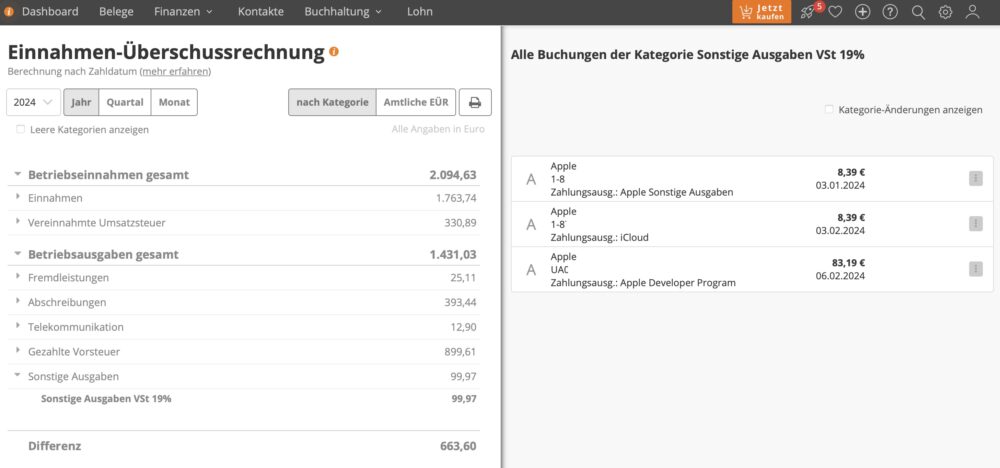
Hier konnte ich links die EÜR sehen: Gesamt Einnahmen und Ausgaben, jeweils aufgeklappt um Kategorien zu zeigen. Soweit nichts besonderes, genau das ist ja die EÜR. Das Tolle: Ich konnte jetzt z. B. die Rubrik “Sonstige Ausgaben” aufklappen um die Ausgaben nach Mehrwertsteuer gruppiert zu sehen. Ein weiterer Klick auf die 19% Rubrik zeigte mir dann rechts die zugehörigen Buchungen.
- Jede Buchung wurde mir gezeigt mit Absender (von wem ist die Rechnung), Belegnummer, Bezeichnung die ich bei der Erfassung eingetragen hatte. Natürlich noch ein Datum und der Betrag.
Für jeden Beleg konnte ich über einen Button ein Aktionsmenü wählen. Hier konnte ich dann direkt die Kategorie ändern – Man trägt das neue Konto und einen Grund für die Änderung ein – und ich konnte den Beleg direkt öffnen. Das fand ich übersichtlich und hilfreich.
Anlagen erfassen
Über das Menü Buchhaltung kam ich zum Bereich Anlagen. Hier konnte ich mein Anlagevermögen erfassen, also Betriebsausstattung wie meine Kameras und Objektive, die über mehrere Jahre abgeschrieben werden.
Dieser Bereich in LexOffice wirkte für mich wie ein völlig eigenständiges Modul. Relativ einfach konnte ich jedes Gerät erfassen: Kaufpreis, Datum und eine Kategorie und ggf. die Nutzungsdauer manuell angepasst.
Die Regeln zur Nutzungsdauer müsst Ihr ggf. mit Eurer Steuerberatung oder mit dem Finanzamt direkt klären. Die Zeiträume sind teilweise etwas praxisfern, so müssen Kameras über 7 Jahre abgeschrieben werden – früher waren es mal 5 Jahre.
Ich konnte allerdings keine Geräte erfassen, die schon älter waren. Geräte die älter als 10 Jahre waren (vielleicht auch älter als 8 Jahre, das habe ich nicht im Detail ausprobiert), konnte ich nicht erfassen weil ich dann keine Kategorie wählen und eingeben konnte. Eine Suche in diesem Feld lieferte in diesen Fällen kein Ergebnis und Speichern war nicht möglich oder führte zu einer Fehlermeldung.
Nun habe ich aber durchaus Geräte die mit 1 Euro in der Liste stehen sollten. Ob so etwas das Finanzamt stören würde, wenn plötzlich eine Reihe von Geräten in der Liste fehlen? Auch wenn es lauter 1 Euro Zeilen sind? Weiß ich nicht.
Später fand ich heraus, wie man Belege automatisch in die Anlagen übernehmen konnte – Siehe nächster Abschnitt. Vielleicht könnte ich die 1 Euro Geräte ins Anlagenverzeichnis bekommen, wenn ich den originalen Beleg mit dem ursprünglichen Datum erfassen würde? Habe ich noch nicht getestet.
Anlagen und EÜR? Anlagen aus Belegen erfassen!
Was mir beim Test zunächst nicht klar geworden war: Wie sollte ich Anschaffungen buchen, die abgeschrieben werden müssen? Da das Anlagenverzeichnis nicht aus den Buchungen gefüllt wurde – zumindest konnte ich das nicht direkt finden – würde hier ein Problem entstehen:
- Ein erfasster Beleg für eine Kamera, z. B. 2.500 €, würde direkt in der EÜR für das laufende Jahr landen. Das wäre aber falsch, weil diese Kosten nicht auf einen Schlag angesetzt werden dürfen.
- Würde ich dieselbe Kamera jetzt auch noch im Anlagenverzeichnis erfassen, käme die anteilige Abschreibung noch zusätzlich in die EÜR. Das können bei 7 Jahren also noch mal knapp 360 € sein.
Natürlich darf das so nicht sein und LexOffice bietet tatsächlich eine bequeme Lösung dafür, die man erstmal wissen muss:
Bei der Belegerfassung muss man eine Anlage-Kategorie wählen, z. B. die weiter oben schon genannte “690 Betriebs- und Geschäftsausstattung”. Wenn eine solche Anlagen-Kategorie gewählt wurde, dann erscheint beim Speichern des Belegs ein Dialog mit der Frage, ob diese Buchung direkt in das Anlagenverzeichnis übernommen werden soll. Bestätigt man dies, kann man die Bezeichnung nochmal anpassen und eine Nutzungsdauer eintragen. Nun taucht der der Beleg nicht mehr zu 100% in der EÜR als Ausgabe auf, sondern im Bereich Abschreibung. Sehr gut.
Aufgepasst: Die EÜR wird fortlaufend dargestellt. Auch wenn als Zeitraum für die Darstellung z. B. das Jahr 2024 gewählt wurde, es werden nur die Beträge bis zum aktuellen Monat angezeigt. Das führte bei meinem Test dazu, dass eine Anschaffung mit Datum 11. März 2024 in der EÜR nicht direkt auftauchte. Ich vermute, dass er Ende des Monats bzw. dann im April mit einer Monatssumme aufgetaucht wäre. Ich änderte das Datum der Anschaffung dann auf den 1.1.2024 – wofür ich erst den Eintrag aus den Anlagen und dann auch die Zahlung löschen musste – und siehe da, schon tauchte die Anschaffung als Abschreibung für zwei Monate in der EÜR auf.
Nun war mir auch klar, warum ein Beleg mit mehreren Abschreibungsgütern nicht gesplittet werden konnte – Siehe oben mein Text zur Aufteilung von Belegen. Wenn beim Konto 690 nach dem Speichern eine Anlage erzeugt werden kann, dann wäre es bei der Umsetzung von LexOffice eher problematisch: Man bräuchte für jede Position einen eigenen Text und ggf. auch eigene Nutzungsdauern. Es müssten also mehrere Popup-Fenster aufgehen und das wäre eher ungünstig in der Benutzerführung. Daher hat man sich bei LexOffice vermutlich dazu entschieden, dass in so einem Fall ein Beleg mehrfach erfasst werden muss.
Mein konkretes Beispiel: Beleg mit mehrere Anlagen-Positionen und einem Rabatt
Ich habe z. B. einen Beleg für die Anschaffung meiner Canon R6, einem Canon 70-200/2.8 Objektiv, einem Canon Objektiv-Adapter und ich bekam einen Rabatt. Was tun? Es sei hier wiederholt: Das hier ist keine Steuerberatung. Ich schildere nur wie ich bei meinem Test vorgegangen bin, nach Rücksprache mit dem Support und meinem eigenen Verständnis. In der echten Anwendung würde ich das Finanzamt oder eine Steuerberatung befragen, ob das so korrekt wäre.
- Als einen Beleg mit mehrere Positionen erfassen geht nicht, weil pro Beleg nur eine Anlage erzeugt werden kann in LexOffice
- Die beiden Anlagen-Positionen einzeln erfassen (Kamera und Objektiv) und dann die beiden verbleibenden als Ausgabe buchen funktioniert nicht, weil der Adapter + Rabatt zu einem negativen Betrag führen
Die Lösung war einfach und wurde mir vom telefonischen Support nach ca. 10 Minuten Warteschleife mitgeteilt:
- Tatsächlich muss man den Beleg mehrfach hochladen oder eben duplizieren
- Einmal für die Kamera; Eine Anlage-Kategorie wählen und den Bruttobetrag der Kamera eintragen. Beim Speichern kann direkt die Anlage mit Nutzungsdauer erfasst werden.
- Einmal Duplizieren für das Objektiv; Wieder eine Anlage-Kategorie wählen, etc.
- Noch einmal Duplizieren für den Adapter als normale Ausgabe.
Bleibt noch der Rabatt:
- Noch einmal Duplizieren und diesmal den Belegtyp auf Ausgabenminderung umstellen! Das hatte ich bisher übersehen bzw. nicht verstanden wofür es gedacht war. Nun den Rabatt als positiven Wert erfassen und ganz unten kann nun gewählt werden, dass der Betrag bereits erstattet wurde.
Ich prüfte darauf hin die Elster-Seite mit der Umsatzsteuervoranmeldung: Tatsächlich tauchten die Vorsteuerbeträge für Objektiv und Kamera in voller Höhe auf, aber zusätzlich auch die negative Vorsteuer für die Ausgabenminderung, so dass die Summe korrekt war und der Vorsteuer auf dem Beleg entsprach.
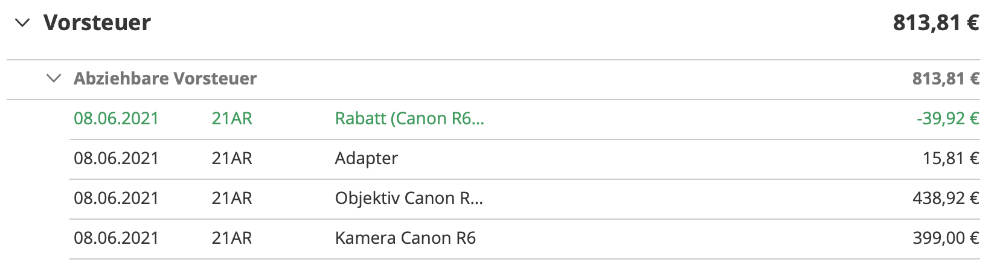
Anlagenverzeichnis
Im Bereich Buchhaltung – Anlagen gibt es direkt einen Drucken-Button. Ein Klick und man erhält ein PDF mit dem Anlagenverzeichnis. Praktisch.
Anlagen ausbuchen?
Bei LexOffice kann ich auf eine Anlage klicken um alle Details zu sehen. Es gibt dann einen Button “Weitere Aktionen” über den ich die Abschreibung für eine Position beenden kann. Ich kann kann dort ein Datum und einen Grund eintragen. Das erscheint mir soweit schlüssig zu funktionieren.
Als Laie vermute ich mal: Wenn eine Sache auf 1 Euro abgeschrieben und anschließend wegen Defekt oder aufgrund des Alters entsorgt wurde, dann ist das der einfachste Fall der so geregelt werden kann.
Wenn Sachen verkauft werden, dann muss der Erlös natürlich wiederum als Einnahme gebucht werden. Ich gehe dann – wiederum als Laie – davon aus, dass ich in so einem Fall die Abschreibung zum Verkaufsdatum beende und einen Beleg für den Verkauf erfasse den ich wiederum als Einnahme verbuche. Oder dass ich mindestens einen Buchungssatz erzeuge mit einem Kommentar auf den Verkauf der Sache. Ich würde jetzt davon ausgehen, dass der Abschreibungswert in der EÜR dann für das Verkaufsjahr entsprechend reduziert erscheint und die Einnahme aus dem Verkauf voll in der EÜR auftaucht. Das sollte dann so passen. Bei solchen Aktionen ist sicher eine Rückfrage bei einer Steuerberatung oder dem Finanzamt hilfreich.
Umsatzsteuervoranmeldung
Wie WISO EÜR kann auch LexOffice die Umsatzsteuervoranmeldung direkt online an Elster übertragen. Bei LexOffice wurden mir sofort die korrekten Werte angezeigt, so wie ich mir das vorgestellt hatte (Bei WISO EÜR war das nicht der Fall)
Über das Menü Buchhaltung fand ich den Punkt Elster. Hier konnte ich Monat oder Quartal wählen und direkt wurden die Umsatzsteuer Werte für die Voranmeldung angezeigt – Umsatzsteuer und Vorsteuer.
Der Clou: Die Summen konnte ich aufklappen um die genaueren Kategorien zu sehen und diese ließen sich aufklappen um die jeweiligen Belege zu sehen. Sehr praktisch.
Support
Ich hatte zweimal einen Kontakt zum Telefonsupport. Einmal mit einer sehr simplen Frage, hier kam ich relativ schnell an die Reihe und erfuhr so auch, dass Smartsteuer eine Partnerschaft und keine Lösung aus dem eigenen Haus ist (ja, das kann man auch über die Webseiten erahnen oder übers Impressum sehen aber ich kann ja auch mal fragen). Beim zweiten Anruf hatte ich die Frage zum Beleg mit mehreren Anlagen und dem Rabatt (siehe oben). Schnell und souverän bekam ich die Erklärung wie es derzeit in LexOffice funktioniert.
Sehr spannend ist der Support über das Chatfenster. Hier konnten tatsächlich mehrere meiner Fragen vom Chatbot(!) beantwortet werden. Das hatte ich nicht erwartet. Der Chatbot wies mich auf die Belegbuchung mit Anlagen-Konten hin und dass diese nach dem Speichern optional in die Abschreibung übernommen werden können. Der Chatbot erklärte mir auch das Vorgehen um eine Anlage aus dem Verzeichnis zu entfernen und ein paar andere Dinge. Für alles funktioniert der Bot aber nicht und wenn es ums Belege buchen an sich geht, wird direkt und ohne Versuch an Menschen im Support weitergeleitet. Eine Anfrage dort hin blieb aber auch nach über einem Tag unbeantwortet und als “noch nicht gesehen” markiert. Ich klärte es dann per Telefon.
Vorläufiges Fazit
Noch unentschieden aber tendenziell sehr zugetan.
PRO
- Die Erfassung der Belege fand ich relativ einfach und übersichtlich
- Kontennummern wurden bei der Erfassung zwar nicht immer angezeigt, ich konnte aber mit einem Klick ein Info-Panel einblenden lassen um Details zum gewählten Konto zu sehen. Ich kann mir vorstellen, dass ich so die häufig genutzten Kontonummern schnell lernen würde
- Die Suche in den Belegen funktioniert mit einem simplen Suchfeld. Durchsucht werden aber nur Felder aus der Buchung, es ist keine Volltextsuche über die PDFs. Dennoch: Alle Belege eines Lieferanten oder den Beleg mit der bestimmten Kamera findet man so schnell wieder
- Die Anlagen scheinen mir gut zu funktionieren. Ich kann sie über einen Beleg erfassen und automatisch in die Abschreibung legen lassen, ich könnte ältere Geräte aber auch schlank manuell in den Anlagen erfassen. Außer sie sind zu alt – da muss ich den Support noch fragen wie das gehen könnte. Ein Anlagenverzeichnis, wie ich es von der Steuerberatung auch kenne, kann ich mit einem Klick erzeugen lassen.
- Die Übersicht gefiel mir gut: Die EÜR die auf- und zugeklappt werden konnte und dass zu jeder Summe übersichtlich gezeigt werden konnte, welche Belege eingeflossen sind, inkl. Lieferant/Kunde und Buchungstext. So wusste ich schnell, was wo berücksichtigt wurde …
- … das galt auch für die Umsatzsteuervoranmeldung. Auch hier konnte ich die Ebenen aufklappen und zu jeder Summe sehen welche Belege berücksichtigt wurden.
NEUTRAL
- Die automatische Belegerkennung und Vorbelegung der Buchungen ist praktisch, war in meinen wenigen Beispielen aber nicht immer zuverlässig. Hier müsste ich mal wirklich ein komplettes Jahr buchen mit vielen Belegen. Praktisch ist es aber und dass ich mit der Maus Texte und Nummern markieren und in Felder übernommen konnte erschien hilfreich zu sein
- Dass ich einen Beleg mit zwei Anlage-Geräten und zwei andern Positionen nicht am Stück erfassen konnte, hat mich etwas gestört. Fairerweise muss ich sagen, dass das eher selten vorkommt – Ich kaufe nicht jeden Monat eine neue Kamera mit Objektiven oder andere teure Geschäftsausstattungen…
CONTRA
- Fremdwährungen gibt es nicht. Ich konnte keine USD Rechnungen als solche erfassen sondern musste dann den Euro-Preis aus meinem Kontoauszug eintragen. Das kann man schon so machen, nur würde ich den Beleg nach dem Betrag in Dollar nicht mehr wiederfinden. Ob das jetzt dramatisch ist, hängt sehr vom Einzelfall ab
Mit den fehlenden Fremdwährungen käme ich vermutlich klar und wenn der Support mir erklären kann wie ich meine älteren Geräte mit 1 Euro in die Anlagen bekomme, wer weiß, vielleicht probiere ich LexOffice mal für ein Jahr. Ich werde mir aber auch SevDesk noch anschauen.

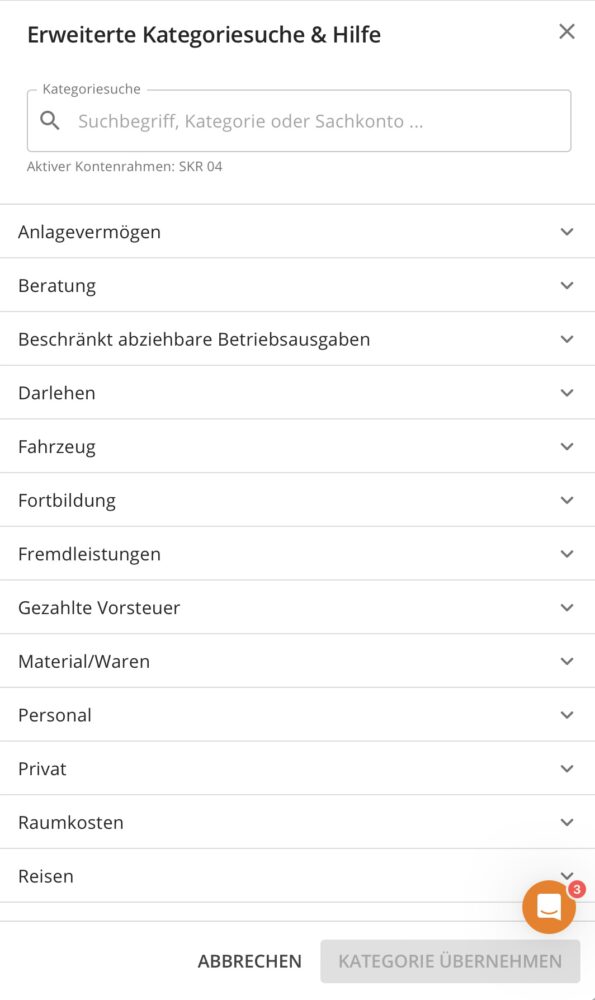
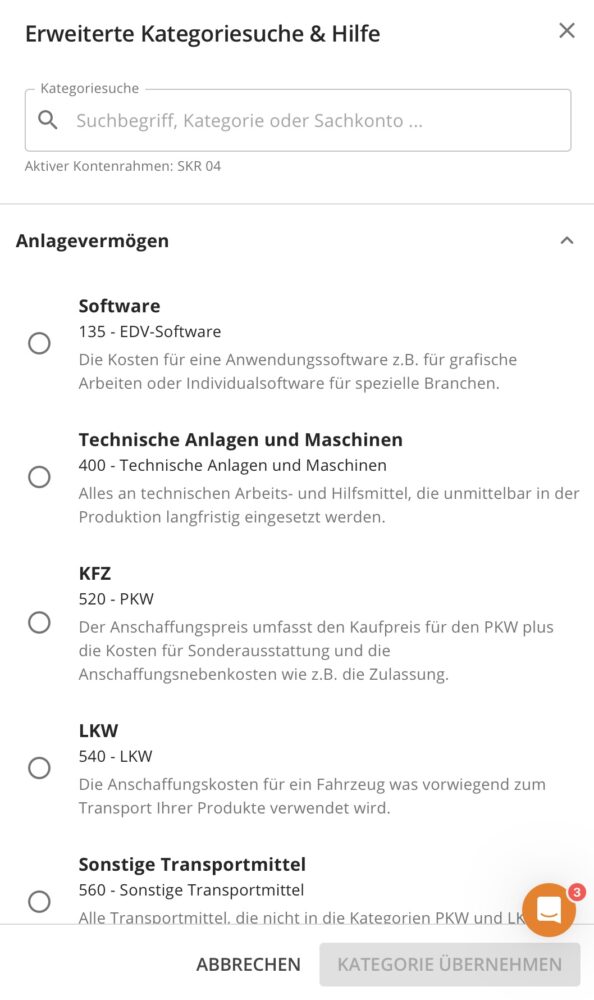
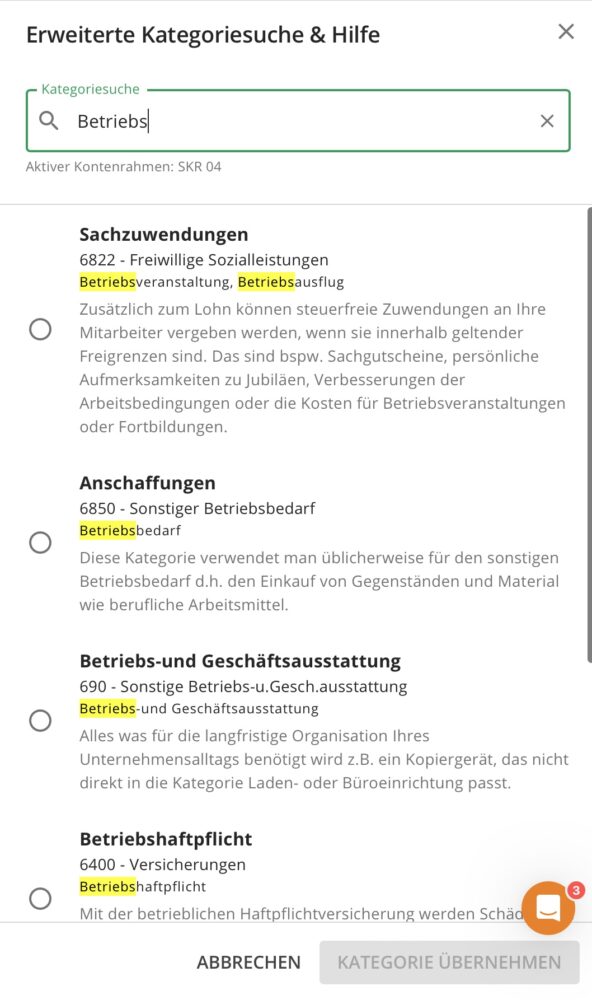
0 Kommentare zu “LexOffice – Steuererklärung selber machen”